
ווען איר ווילן צו שנייַדן אַ פראַגמענט פון די ווידעא טעקע, אָבער עס איז קיין צייט צו ינסטאַלירן אַפּלאַקיישאַנז, די יזיאַסט וועג צו נוצן די אָנליין דינסט. דאָך, עס איז בעסער צו ינסטאַלירן ספּעציעל ווייכווארג פֿאַר קאָמפּלעקס פּראַסעסינג, אָבער אַן אָנליין ווערסיע איז פּאַסיק פֿאַר איין-צייט אָדער זעלטן נוצן, וואָס אַלאַוז איר צו דורכפירן דעם אָפּעראַציע גלייַך פון דעם בלעטערער פֿענצטער.
טרימינג אָפּציעס
עס איז גענוג צו גיין צו אַ דינסט וואָס גיט עדיטינג באַדינונגס, צופֿעליקער אַ טעקע צו עס, מאַכן אַ פּאָר פון קליקס און באַקומען אַ פּראַסעסט קלעמערל. רובֿ זייטלעך האָבן אַ גאַנג פון פאַנגקשאַנז פֿאַר דעם. אָנליין אָנליין ווידעא רעקאָרדערס זענען נישט זייער פיל, עטלעכע זענען באַצאָלט, אָבער עס זענען פריי אָפּציעס מיט אַ פּאַסיק סומע פון מכשירים. ווייַטער, מיר וועלן באַשרייַבן פינף ענלעך זייטלעך.מעטאָד 1: אָנליין ווידעא קאַטער
דאָס איז אַ באַקוועם פּלאַץ פֿאַר גרינג עדיטינג. די צובינד האט די שטיצן פון די רוסישע שפּראַך און די ינטעראַקשאַן מיט אים גאַנץ פּשוט און באַקוועם. די דינסט אַרבעט געשווינד און אין בלויז אַ ביסל מינוט, די פּראַסעסט רעזולטאַט קענען זיין דאַונלאָודיד צו די פּיסי. עס איז מעגלעך צו צופֿעליקער אַ טעקע פון די Google פאָר וואָלקן אָדער דורך דערמאָנען.
גיין צו די אָנליין ווידעא קאַטער דינסט
- פּרונינג הייבט מיט אַ ווידעא סעלעקציע. צו טאָן דאָס, גיט די "עפֿן טעקע" קנעפּל און סעלעקטירן עס אויף די פּיסי אָדער נוצן דעם לינק. עס איז אַ שיעור אין די גרייס פון דעם קלעמערל - 500 מעגאבייטן.
- אָנפירונג מאַרקערס, איר דאַרפֿן צו הויכפּונקט די פראַגמענט איר ווילן צו ראַטעווען.
- ווייַטער דריקט אויף די "טרים" קנעפּל.

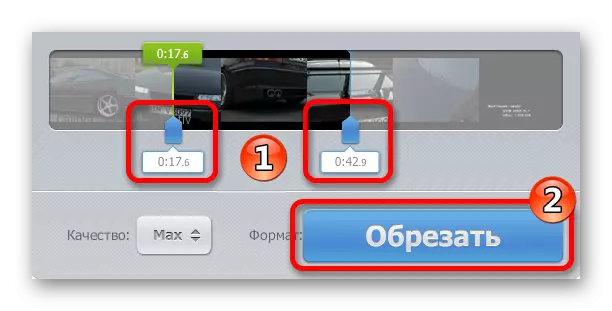
נאָך קאַמפּלישאַן פון פּראַסעסינג, די דינסט וועט פאָרשלאָגן צו אָפּלאָדירן די פאַרטיק טעקע דורך דרינגלעך די זעלבע קנעפּל.
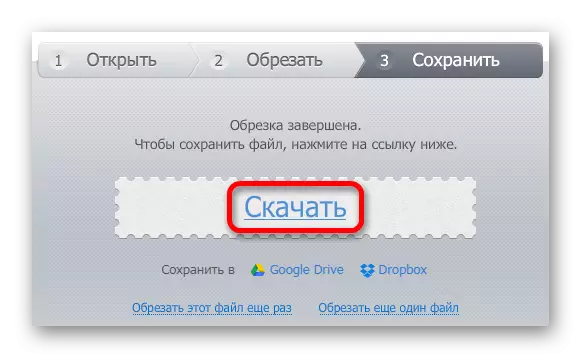
אופֿן 2: אָנליין קאָנווערט
דער ווייַטער סערוויס וואָס אַלאַוז איר צו טרים די ווידעא קלעמערל - דאָס איז אָנליין קאָנווערט. עס איז אויך איבערגעזעצט אין רוסיש און וועט זיין באַקוועם אויב איר דאַרפֿן צו שנייַדן די קלעמערל פראַגמענט, ווייסט די פּינטלעך צייט פון די אָנהייב און סוף פון דער געוואלט אָפּשניט.
גיין צו סערוויס אָנליין קאָנווערט
- טכילעס, איר דאַרפֿן צו קלייַבן דעם פֿאָרמאַט אין וואָס די קאַט ווידעא וועט זיין גילטיג, און דאַן גיין צו אראפקאפיע די טעקע מיט די "אָנהייב" קנעפּל.
- דריקט נישט די "קלייַבן טעקע" קנעפּל צו מאַסע.
- דערנאָך, מיר אַרייַן די צייט פון וואָס איר דאַרפֿן צו אָנהייבן און ענדיקן די קראַפּינג.
- דריקט אויף די "גער טעקע" קנעפּל צו אָנהייבן דעם פּראָצעס.
- די סערוויס וועט שעפּן די ווידעא און סטאַרץ צו אָפּלאָדירן עס אויטאָמאַטיש. אויב די אראפקאפיע איז נישט סטאַרטעד, איר קענען לויפן עס מאַניואַלי דורך געבן אַ קליק אויף די גרין ינסקריפּשאַן "דירעקט לינק".





מעטאָד 3: מאַכן אַ ווידעא
די סערוויס האט אַ גרויס נומער פון פאַנגקשאַנז צווישן וואָס עס איז אויך אַ טרימינג ווידעא טעקע. איר קענען צופֿעליקער קליפּס צו די פּלאַץ פון געזעלשאַפטלעך נעטוואָרקס פאַסעבאָאָק און ווקאָנטאַקטע.
גיין צו די סערוויס צו מאַכן אַ ווידעא
- דריקט דעם צופֿעליקער פאָטאָ, מוזיק און ווידעא קנעפּל צו סעלעקטירן אַ קלעמערל פֿאַר אַרבעט.
- דורך באזוכן די לויפֿער טייַטל צו די ווידעא, גיין צו די טרים רעדאַקטאָר דורך קליקינג אויף די גאַנג ייקאַן.
- סעלעקטירן דעם געוואלט דורכשניט אָפּשניט ניצן סלידערס, אָדער אַרייַן די צייט אין נומערן.
- דריקט אויף די קנעפּל מיט די פייַל.
- ווייַטער, גיין צוריק צו דער ערשטער בלאַט דורך געבן אַ קליק אויף די היים "קנעפּל.
- נאָך דעם, גיט "מאַכט און אראפקאפיע ווידעא" צו אָנהייבן די קלעמערל פּראַסעסינג.
- ווייַטער גיט די קנעפּל "וואַך מיין ווידעא".
- דערנאָך, די "אראפקאפיע" קנעפּל וועט דערשייַנען מיט וואָס איר קענען אראפקאפיע די פּראַסעסט רעזולטאַט.

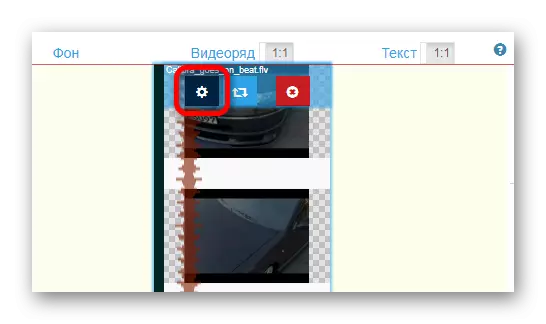

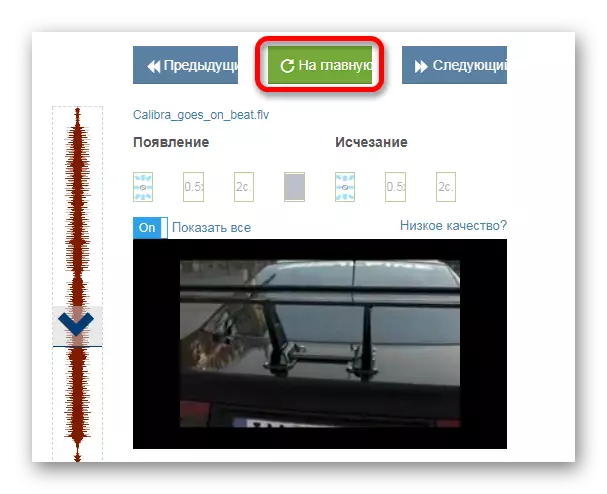
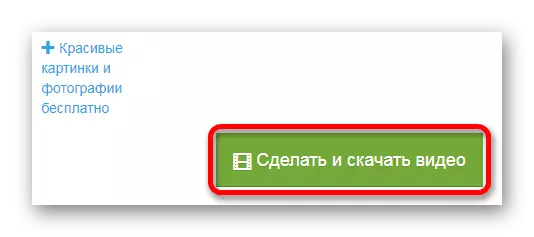
עס וועט זיין פּראַמפּטיד צו וואַרטן ביז דער פּראָצעס איז געענדיקט אָדער לאָזן די אַדרעס פון דיין פּאָסט אַזוי אַז איר זענט נאָוטאַפייד וועגן די גרייטקייַט פון דער טעקע.


אופֿן 4: וועוודעאָ
די וועב ריסאָרס איז אַ אַוואַנסירטע עדיטאָר וועמענס צובינד איז ענלעך צו פאַרפעסטיקט ינסטאַלירונג מגילה. צו אַרבעטן אויף דעם פּלאַץ איר דאַרפֿן צו פאַרשרייַבן אָדער פּראָפיל פון געזעלשאַפטלעך. נעטוואָרקס Google+, פאַסעבאָאָק. די סערוויס מוסיף דיין לאָגאָ צו די פּראַסעסט קלעמערל ווען איר נוצן די פריי ווערסיע.
גיין צו וועוודעאָ סערוויס
- ווייל עפן די וועב אַפּלאַקיישאַן בלאַט, גיין דורך שנעל רעגיסטראַציע אָדער אַרייַנשרייַב ניצן די פאַראַנען פּראָפיל.
- ווייַטער, איר דאַרפֿן צו קלייַבן אַ פריי ניצן פּלאַן ניצן די פּרובירן עס קנעפּל.
- די דינסט וועט פרעגן וואָס איר וועט נוצן עס. דריקט אויף די "האָפּקען" קנעפּל צו האָפּקען די ברירה פון אָפּציעס, אָדער ספּעציפיצירן די געבעטן איינער.
- נאָך היטטינג די רעדאַקטאָר פֿענצטער, גיט די "שאַפֿן נייַ" קנעפּל צו שאַפֿן אַ נייַע פּרויעקט.
- ווייַטער, אַרייַן די ווידעא נאָמען און גיט די סעט קנעפּל.
- נאָך קריייטינג די פּרויעקט, איר דאַרפֿן צו אָפּלאָדירן די טעקע מיט וואָס איר וועט אַרבעטן. דריקט אויף די בילד "ימפּאָרט דיין פאָטאָס .." פֿאַר סעלעקציע.
- שלעפּן די דאַונלאָודיד ווידעא צו איינער פון די טראַקס בדעה פֿאַר עס.
- אין די רעכט אויבערשטער עדיטאָר פֿענצטער, ניצן מאַרקערס, סעלעקטירן אַ פראַגמענט צו זיין גילטיג.
- דריקט אויף די "ענדיקן" קנעפּל נאָך עדיטינג.
- איר וועט זיין פּראַמפּטיד צו אַרייַן די נאָמען פון די קלעמערל און סעלעקטירן די קוואַליטעט, און גיט די "ענדיקן" קנעפּל ווידער.
- ווען די פּראַסעסינג איז געענדיקט, איר קענען אראפקאפיע די טעקע דורך געבן אַ קליק אויף די "אראפקאפיע ווידעא" קנעפּל, אָדער טיילן עס אין געזעלשאַפטלעך נעטוואָרקס.
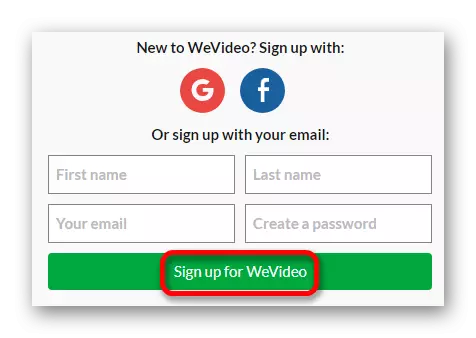
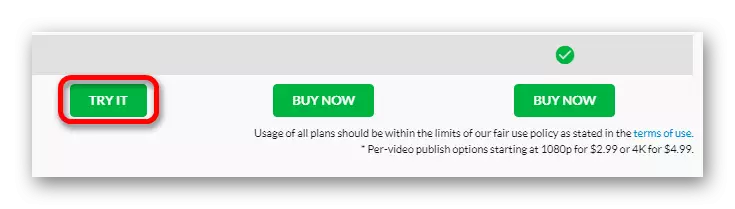
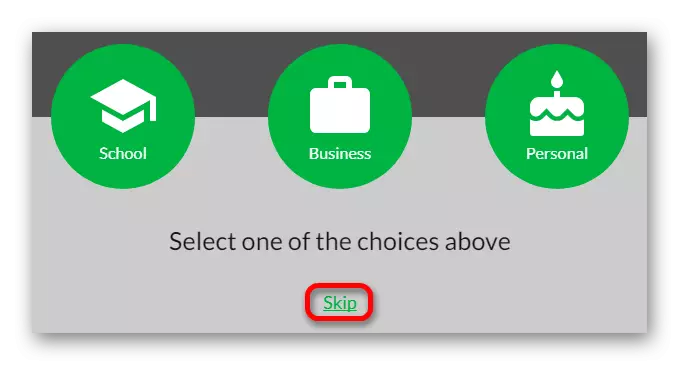

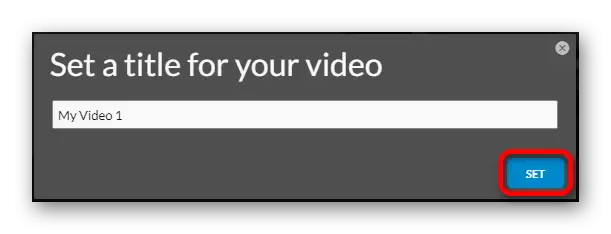





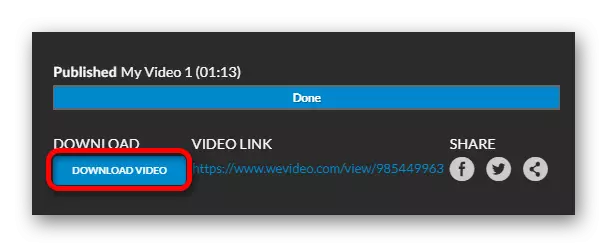
מעטאָד 5: קליפּטשאַמפּ
דער פּלאַץ אָפפערס פּשוט טרימינג ווידעא. טכילעס קאַנסיווד ווי אַ קאַנווערטער, קענען אויך זיין געניצט ווי רעדאַקטאָר. עס איז מעגלעך צו פּראָצעס 5 ווידעא קליפּס פֿאַר פֿרייַ. די קלעמערל איז טייל איבערגעזעצט אין רוסיש. איר וועט דאַרפֿן צו פאַרשרייַבן אָדער די געזעלשאַפטלעך נעץ פּראָפיל פון פאַסעבאָאָק אָדער Google.
גיין צו די אָפּשאַצונג פון די סלישטשאַמפּ
- צו אָנהייבן, סעלעקטירן דעם "קאָנווערט מיין ווידעא" אָפּציע און אראפקאפיע די טעקע פון די קאָמפּיוטער.
- נאָך דעם רעדאַקטאָר ערטער די טעקע צו דעם פּלאַץ, דריקט אויף די "עדיט ווידעא" ינסקריפּשאַן.
- ווייַטער, סעלעקטירן צינגל פונקציאָנירן.
- ניצן די סליידער, צייכן די אָפּשניט פון דער טעקע איר ווילן צו ראַטעווען.
- דריקט דעם אָנהייב קנעפּל צו אָנהייבן די קלעמערל פּראַסעסינג.
- די קלעמערל טשאַרט וועט צוגרייטן די טעקע און פֿאָרשלאָגן עס צו זיין גילטיג דורך דרינגלעך די סיימאַלטייניאַס קנעפּל.

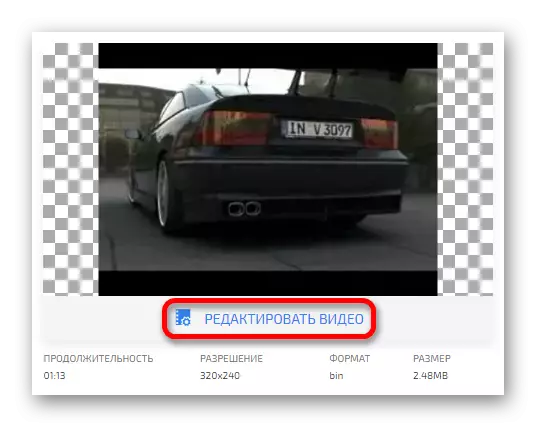


לייענען אויך: דער בעסטער ווידעא רעדאקציע פֿאַר טרימינג ווידעא
דער אַרטיקל דיסקרייבד פאַרשידן אָנליין באַדינונגס פֿאַר טרימינג ווידעא טעקעס. עטלעכע פון זיי זענען באַצאָלט, אנדערע קענען זיין געוויינט פֿאַר פריי. יעדער פון זיי האט זייער אַדוואַנטידזשיז און דיסאַדוואַנטידזשיז. די ברירה פון אַ פּאַסיק אָפּציע בלייבט פֿאַר איר.
